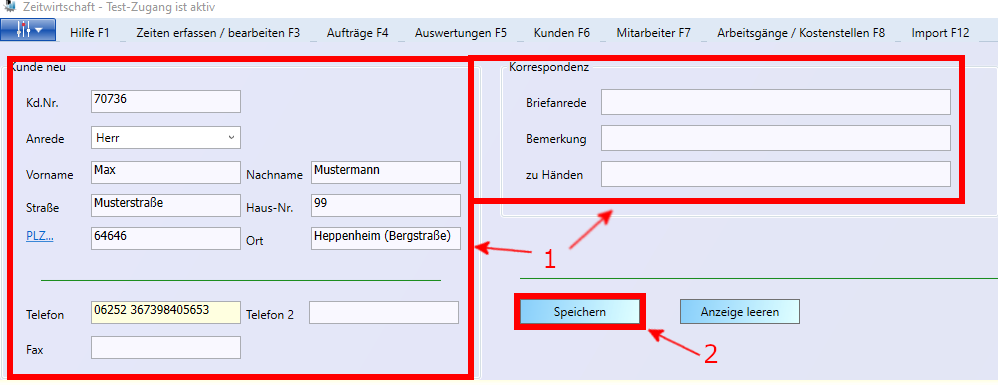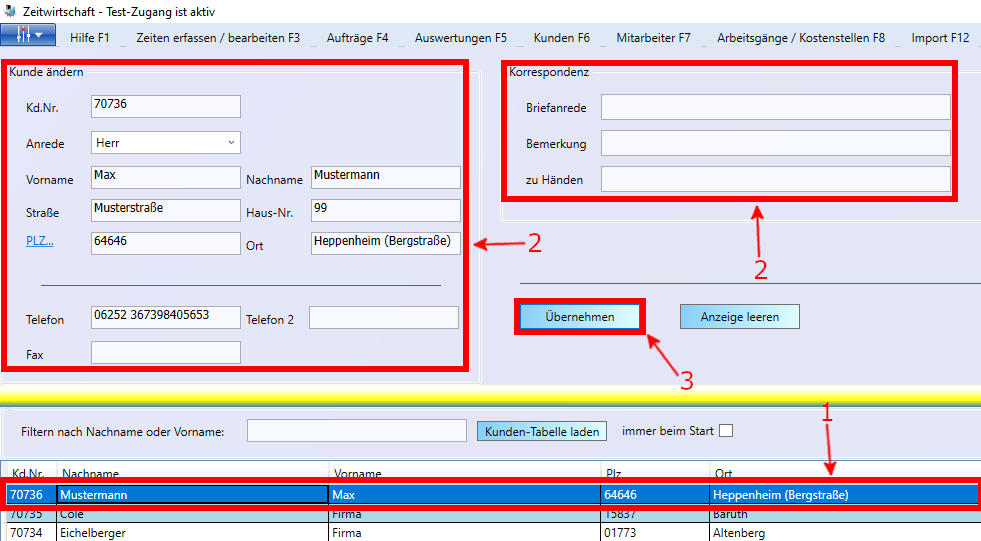Kunden
Kunden neu anlegen
Um neue Kunden anzulegen, klicken Sie entweder im Menü auf „Kunden“ und danach im Untermenü auf „Neu“ oder drücken Sie die Funktionstaste „F6“.
Nachdem sämtliche Daten in die vorgesehenen Felder eingetragen wurden, klicken Sie auf die Schaltfläche „Speichern“. Sollten Ihnen nicht alle Daten zur Verfügung stehen, fragt das Programm ob Sie den unvollständigen Datensatz dennoch speichern möchten. Ist dies der Fall, bestätigen Sie die Meldungen einfach mit „Ja“.
vorhandene Kunden ändern
Um bereits angelegte Kunden zu bearbeiten, klicken Sie entweder im Menü auf „Kunden“ oder drücken Sie die Funktionstaste „F6“, um auf das Kunden-Fenster zu gelangen. Sollten Sie keine Kundendaten angezeigt bekommen, klicken Sie die Schaltfläche „Ändern“.
Wählen Sie nun den zu bearbeitenden Kunden aus der Liste am unteren Bildschirmrand aus und doppelklicken Sie diesen. Die Daten sollten nun in die Bearbeitungsfelder übertragen worden sein, wo Sie sie nach Belieben ändern können. Nachdem sämtliche Daten abgeändert wurden, klicken Sie auf die Schaltfläche „Übernehmen“, um den geänderten Datensatz zu speichern.
Kunden-Nr. ändern
Um bei bereits angelegte Kunden die Kundennummer zu ändern, klicken Sie entweder im Menü auf „Kunden“ oder drücken Sie die Funktionstaste „F6“, um auf das Kunden-Fenster zu gelangen. Danach können Sie den Unterpunkt „Kunden-Nr. ändern“ auswählen.